Hẳn các bạn đã không ít lần nảy ra ý tưởng ngay trong lúc làm việc đúng không? Trong bài viết dưới đây, mình sẽ giới thiệu thêm một phương pháp ghi chú khác, nhanh chóng và tiện hơn nhiều so với những ứng dụng truyền thống như trên, đó là sử dụng tiện ích Papier để ghi chú ngay trên chính trình duyệt web.
Cách cài đặt và khởi tạo Papier

Papier là một tiện ích mở rộng sử dụng trên trình duyệt Google Chrome và một số trình duyệt sử dụng nhân Chromium (như Microsoft Edge, Opera hay Brave). Điểm mạnh của Papier so với những ứng dụng khác, đó là khả năng tạo ghi chú vô cùng nhanh chóng chỉ bằng một cú click chuột. Đây sẽ là một tiện ích cần thiết dành cho những ai hay di chuyển, muốn ghi nhanh lại những ý tưởng mà không cần bỏ ra quá nhiều công sức cho những công cụ khác phức tạp hơn.
Các bạn bạn truy cập trang web của Chrome Web Store dưới đây, sau đó chọn “Thêm vào Chrome” và chờ tiện ích được cài đặt. Sau đó, mở một tab mới và chọn mục “Keep it”.

Papier lúc này sẽ được khởi tạo mỗi khi bạn mở một tab mới trên Chrome. Vì vậy, mỗi khi có ý tưởng, bạn chỉ cần mở tab mới (hoặc sử dụng phím tắt CTRL + T hoặc CMD + T trên macOS) để bắt đầu sử dụng tiện ích. Ghi chú bạn đã tạo sẽ được tự động lưu vào hệ thống, vì thế mỗi khi mở Papier, màn hình sẽ hiển thị những ghi chú đã tạo trước đó.
Một số tính năng nổi trội trên Papier
Cũng giống như nhiều trình lưu trữ ghi chú khác, Papier cũng cung cấp cho người dùng một số công cụ nhập liệu và tùy chỉnh đoạn văn bản. Sau đây là một số tính năng hữu ích mà chúng ta có thể sử dụng trên Papier:
Định dạng văn bản:
- Để bôi đen / in nghiêng / gạch chân một đoạn văn bản, bạn cần bôi đen đoạn văn bản cần định dạng và sử dụng tổ hợp CTRL + B / I / U (CMD + B / I / U đối với macOS)
- Để tạo nút tích – checkbox, các bạn bôi đen đoạn văn bản và sử dụng tổ hợp CTRL + Shift + C (hoặc CMD + Shift + C trên macOS)
- Để tạo các tiêu đề và phụ đề, các bạn chỉ cần thêm dấu “#” hoặc “##“ lần lượt trước đầu mỗi dòng.
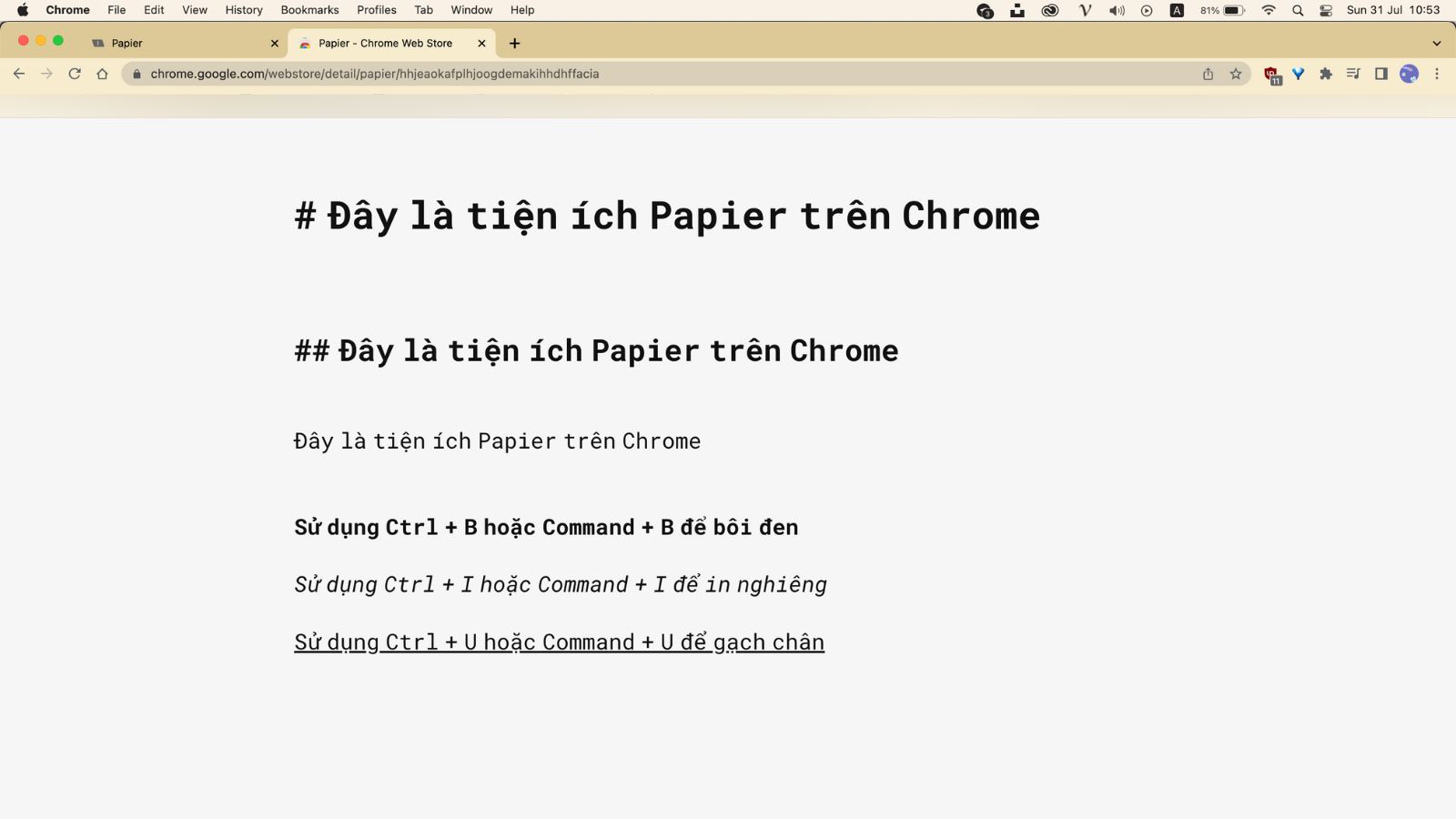
Cá nhân hóa giao diện:
Các bạn chọn biểu tượng dấu ba chấm ở góc phải màn hình, sau đó chọn mục “Design”. Ở đây, các bạn có thể tùy chỉnh kích cỡ và kiểu phông chữ cũng như chủ đề giao diện của màn hình chính, bao gồm cả kích hoạt chế độ ban đêm – Night Mode.

Một số tính năng khác:
- Góc dưới bên phải màn hình hiển thị tổng số kí tự trên màn hình. Bấm vào để xem cụ thể số từ và số kí tự đã viết. Khi bạn bôi đen một đoạn văn bản, ở góc dưới bên phải sẽ hiển thị số ký tự của phần bôi đen đó.
- Để in ghi chú đã tạo, bạn dùng tổ hợp phím CTRL + P (hoặc CMD + P trên macOS)

Trên đây chúng mình đã giới thiệu đến các bạn Papier – một công cụ hữu ích giúp tạo và quản lí các ghi chú nhanh. Hi vọng, tiện ích này sẽ giúp các bạn tối ưu hóa công việc tốt hơn, cũng như tiết kiệm được thời gian, công sức trong việc ghi lại những ý tưởng tuyệt vời!


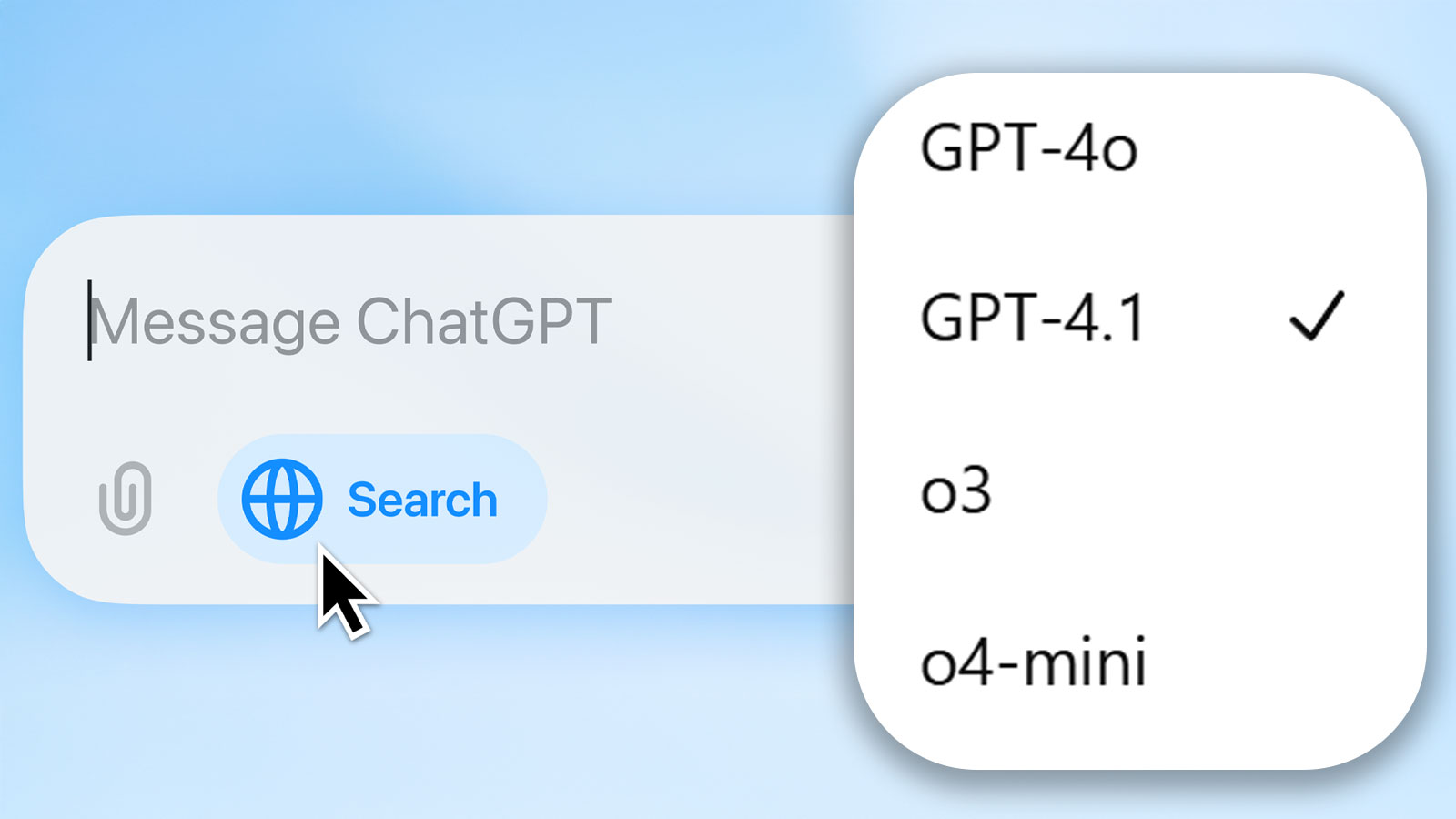
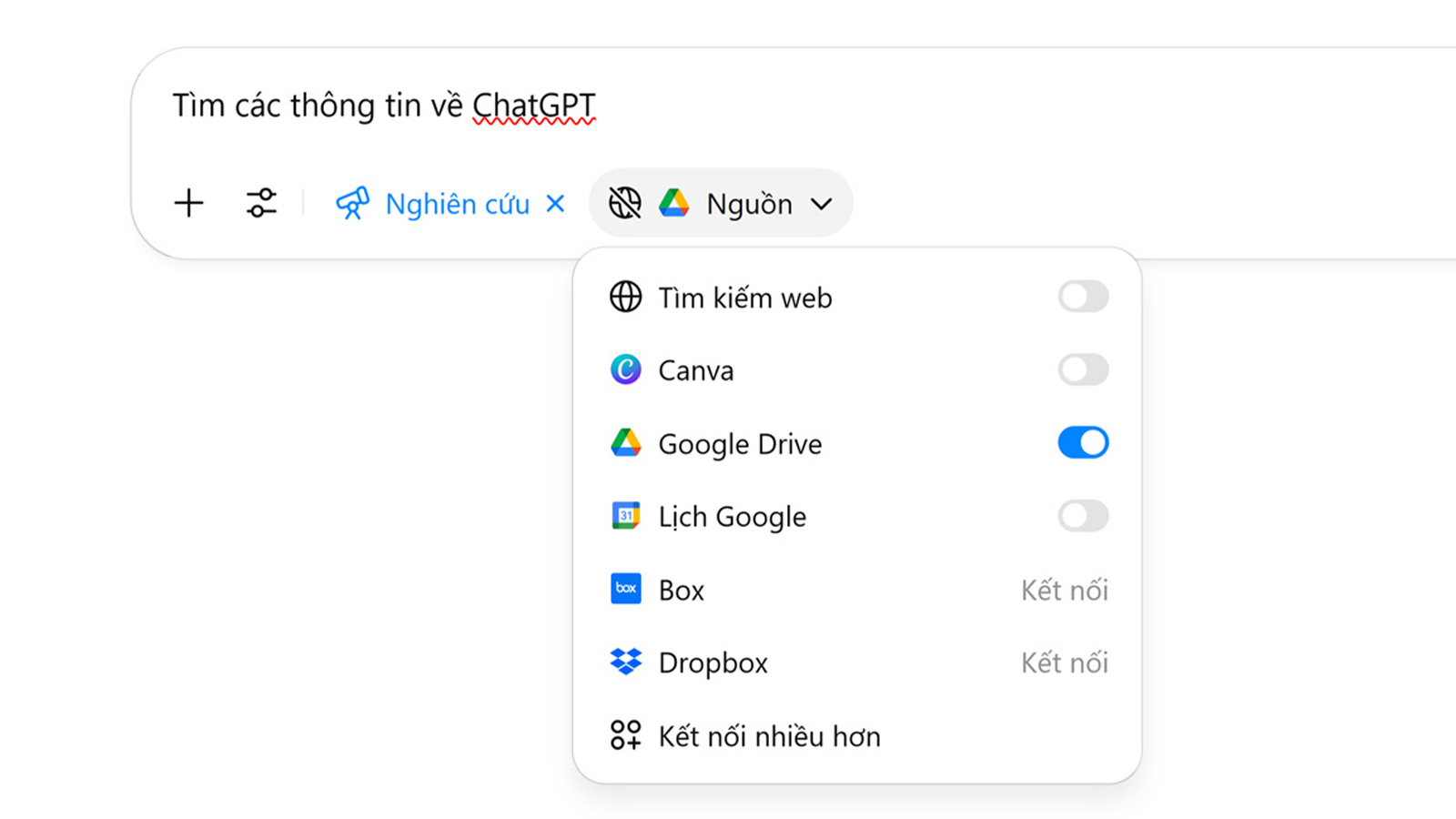
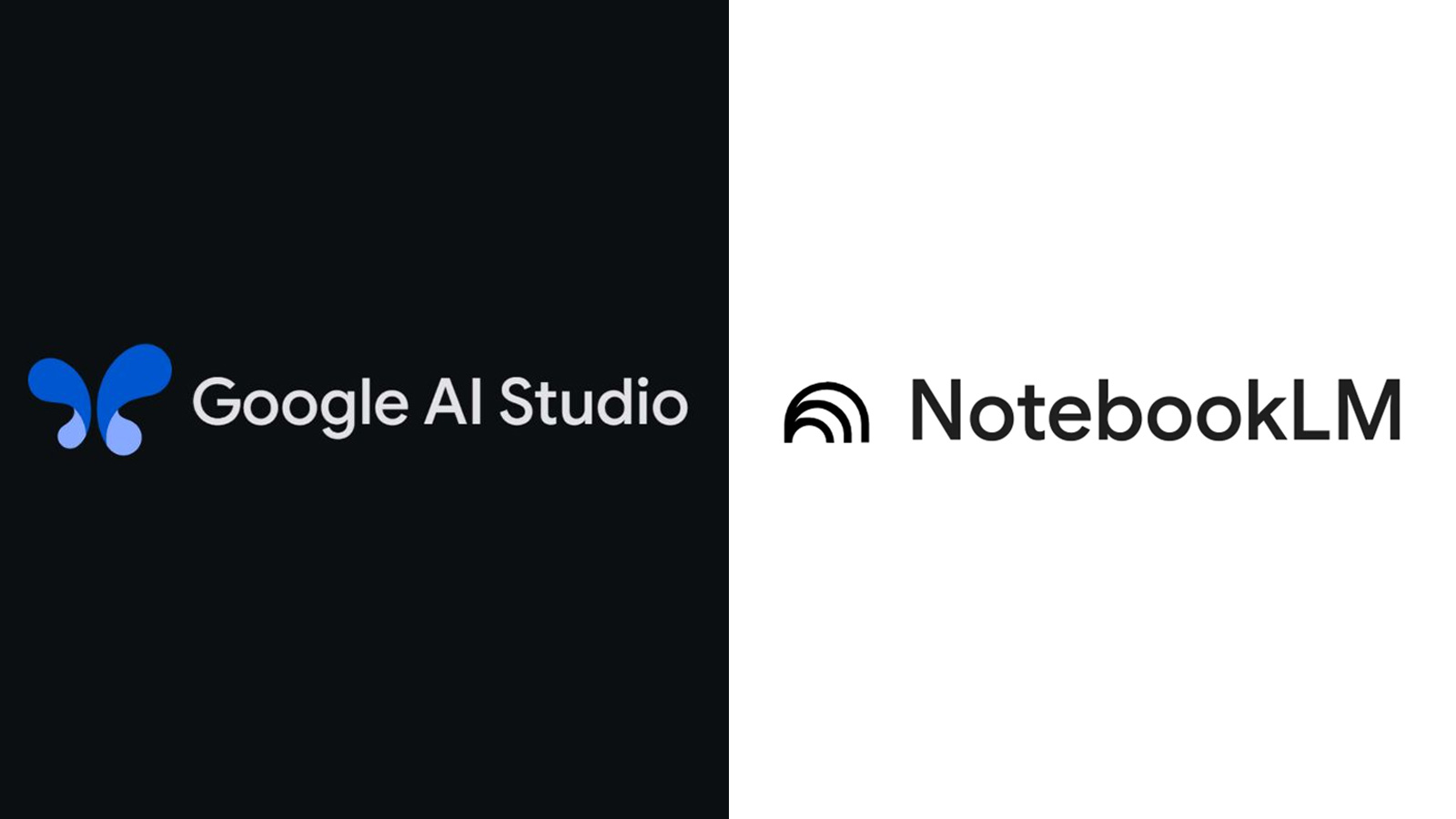


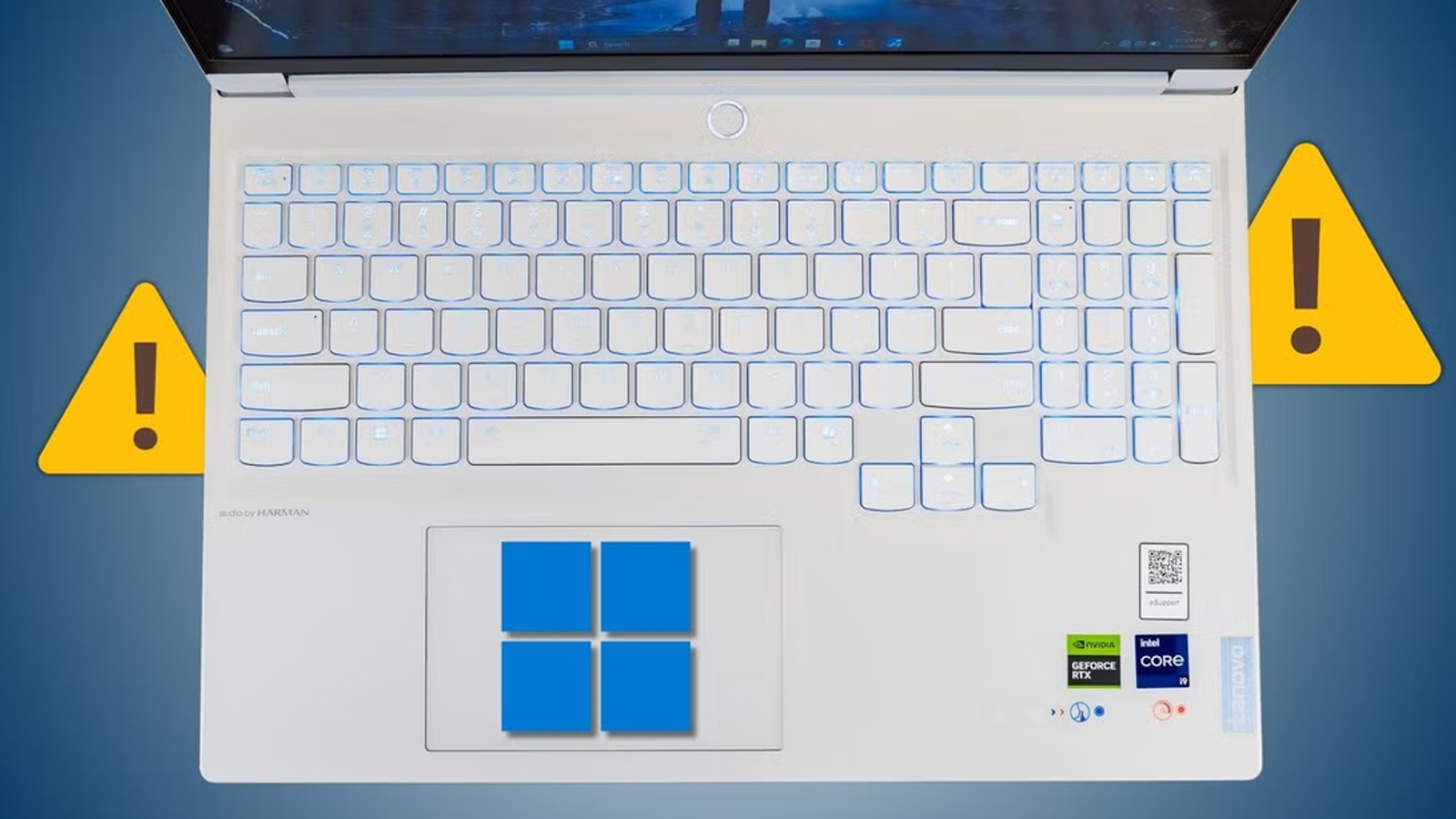

Comments